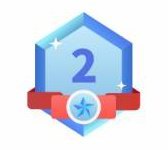Jak włączyć Cloudflare gdy domena jest tylko zaparkowana
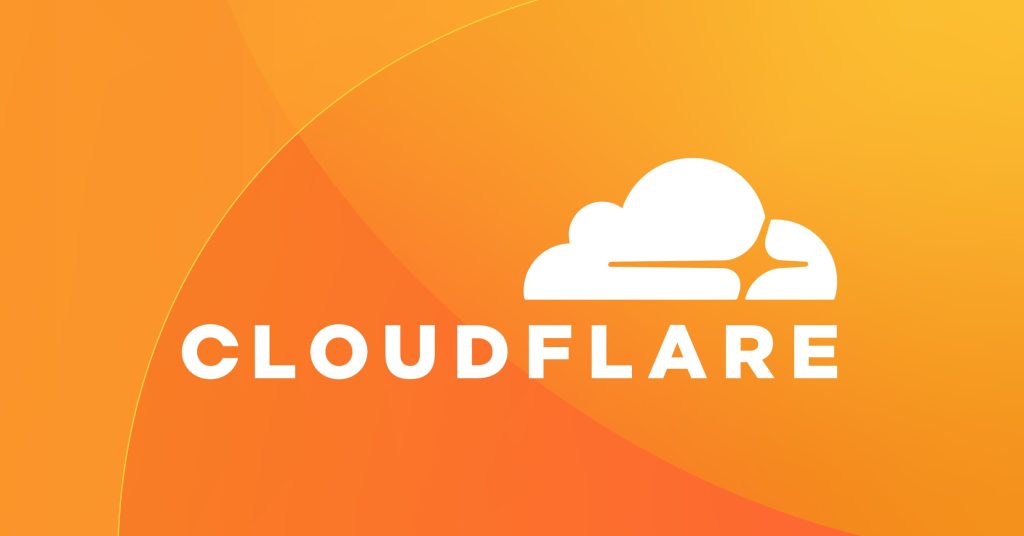 Nie ma nic bardziej frustrującego niż kupno nowej domeny, a następnie zobaczenie, że strona jest zaparkowana i nie możemy jeszcze z niej korzystać. Na szczęście istnieje rozwiązanie!
Nie ma nic bardziej frustrującego niż kupno nowej domeny, a następnie zobaczenie, że strona jest zaparkowana i nie możemy jeszcze z niej korzystać. Na szczęście istnieje rozwiązanie!Dzięki Cloudflare możemy aktywować pewne funkcje, nawet jeśli nasza domena jest tylko zaparkowana. W tym artykule dowiesz się, jak to zrobić krok po kroku.
Dlaczego warto używać Cloudflare?
Cloudflare to popularna usługa CDN (Content Delivery Network), która ma wiele zalet. Poniżej znajdziesz kilka najważniejszych powodów, dla których warto jej używać:
- Poprawa wydajności strony: Cloudflare przechowuje kopie stron na swoich serwerach na całym świecie, dzięki czemu może dostarczać treści użytkownikom z najbliższego serwera. Dzięki temu czas ładowania strony może być znacząco skrócony.
- Zwiększenie bezpieczeństwa: Cloudflare oferuje ochronę przed atakami DDoS, botami i innymi zagrożeniami, co pozwala utrzymać naszą stronę w bezpiecznym środowisku.
- Oszczędność transferu danych: Cloudflare zmniejsza transfer danych, dzięki czemu może to pomóc zaoszczędzić trochę pieniędzy na opłatach za hosting.
Kroki do włączenia Cloudflare na zaparkowanej domenie
Teraz przejdźmy do kroków, które musisz podjąć, aby włączyć Cloudflare na zaparkowanej domenie.
Kroki przygotowawcze
Zanim zaczniemy, potrzebujemy kilku rzeczy:
- Domena: Oczywiście będziemy potrzebować nazwy naszej domeny. Upewnij się, że posiadasz pełną kontrolę nad tym adresem internetowym.
- Konto Cloudflare: Jeśli jeszcze nie masz konta na Cloudflare, załóż je teraz. Proces rejestracji jest darmowy i zajmuje tylko kilka minut.
Krok 1: Dodaj domenę do Cloudflare
Po zalogowaniu się do swojego konta Cloudflare, pierwszym krokiem jest dodanie swojej domeny do panelu. Kliknij przycisk „Dodaj stronę” i wprowadź nazwę swojej domeny. Następnie Cloudflare zeskanuje serwery DNS dla tej domeny.
Krok 2: Wybierz plan Free
Na kolejnym ekranie zostaniesz poproszony o wybranie planu. Wybierz „Free”, aby korzystać z podstawowych funkcji Cloudflare, które są wystarczające dla większości stron internetowych.
Krok 3: Aktualizuj ustawienia DNS
Teraz, aby Cloudflare działał poprawnie, będziesz musiał zaktualizować ustawienia DNS dla swojej domeny. Aby to zrobić, będziesz musiał skontaktować się z dostawcą swojej domeny i poprosić o zmianę ustawień DNS na te, które dostarczył Ci Cloudflare. Te ustawienia DNS będą wyglądać mniej więcej tak:
ns1.Cloudflare.com ns2.Cloudflare.com
Po dokonaniu tych zmian, możesz wrócić do panelu Cloudflare i kliknąć przycisk „Sprawdź”. Cloudflare sprawdzi, czy ustawienia DNS zostały poprawnie zaktualizowane.
Krok 4: Konfiguruj ustawienia CDN
Teraz przejdźmy do konfiguracji ustawień CDN.
- SSL/TLS: Kliknij w zakładkę „SSL/TLS” i ustaw odpowiedni poziom zabezpieczeń SSL. Dla większości stron zalecane jest ustawienie „Fleksybilne SSL”. Jeśli posiadasz własny certyfikat SSL, możesz również go tutaj zainstalować.
- Firewall: Przejdź do zakładki „Firewall” i skonfiguruj odpowiednie reguły, aby zabezpieczyć swoją stronę przed niechcianym ruchem. Jest to szczególnie ważne, jeśli Twoja strona jest podatna na ataki.
- Cache: W zakładce „Cache” możesz skonfigurować, jak długo Cloudflare powinien przechowywać kopie Twoich stron i zasobów. Dla większości stron internetowych zalecane jest ustawienie „Standardowy” lub „Agresywny”.
- Speed: Przejdź do zakładki „Speed” i skonfiguruj dodatkowe funkcje, takie jak optymalizacja kodu HTML, kompresja zasobów i minifikacja CSS i JavaScript. Możesz również skonfigurować funkcje takie jak Rocket Loader, które mogą przyspieszyć wczytywanie Twojej strony.
Krok 5: Poczekaj na propagację DNS
Po skonfigurowaniu wszystkich ustawień, musisz poczekać na propagację DNS. Proces ten może zająć do 24 godzin, ale zazwyczaj przebiega znacznie szybciej. Jeśli wszystko przebiegło pomyślnie, Twoja domena powinna teraz działać poprzez Cloudflare.
Podsumowanie
Cloudflare to doskonałe narzędzie, które pozwala aktywować pewne funkcje nawet na zaparkowanej domenie. Dzięki temu możemy korzystać z korzyści, takich jak poprawa wydajności strony, zwiększenie bezpieczeństwa i oszczędność transferu danych. Dzięki złotym krokom opisanym powyżej, możesz włączyć Cloudflare na swojej zaparkowanej domenie w prosty sposób.
Uwaga: Niniejszy artykuł ma charakter wyłącznie informacyjny i nie stanowi profesjonalnej porady. Przed dokonaniem jakichkolwiek zmian na swojej domenie, zalecamy skonsultowanie się z odpowiednim specjalistą w dziedzinie hostingu i zarządzania stroną internetową.